Удаляем комментарии в вконтакте
Содержание:
- Официальный сайт
- Можно ли скрыть комментарии на своей странице?
- Как удалить комментарий Вк
- Как изменить комментарий
- Как посмотреть и удалить оставленные комментарии в вк
- Как удалить все комментарии Вконтакте
- Комментарии «ВКонтакте» на компьютере
- Как удалить комментарий Вконтакте
- Как найти свои сообщения в группах или на страницах в ВК
- Как удалить чужой комментарий в Инстаграме?
- Как определить, кто удалил мою запись в ВК
- Как менять hosts
- Как удалить все комментарии в Вк за всё время?
- Как скрыть комментарии от чужих глаз?
- Как отключить все комментарии
- Болтают не по делу
- Удаление комментариев
- Как удалить свой или чужой коммент
- Отключение комментариев. Зачем это нужно?
Официальный сайт
Полноценная версия сайта позволяет выполнить поиск комментариев двумя способами, в каждом из которых используются стандартные возможности сайта.
Способ 1: Раздел «Новости»
Наиболее быстрый способ поиска комментариев заключается в использовании специального фильтра, предусмотренного по умолчанию в разделе «Новости». При этом прибегнуть к методу можно даже в тех случаях, когда вы вовсе не оставляли комментарии или они были удалены.
- В главном меню выберите пункт «Новости» или кликните по логотипу ВКонтакте.

С правой стороны найдите навигационное меню и перейдите к разделу «Комментарии».

Здесь вам будут представлены все записи, под которыми вы когда-либо оставляли сообщения.
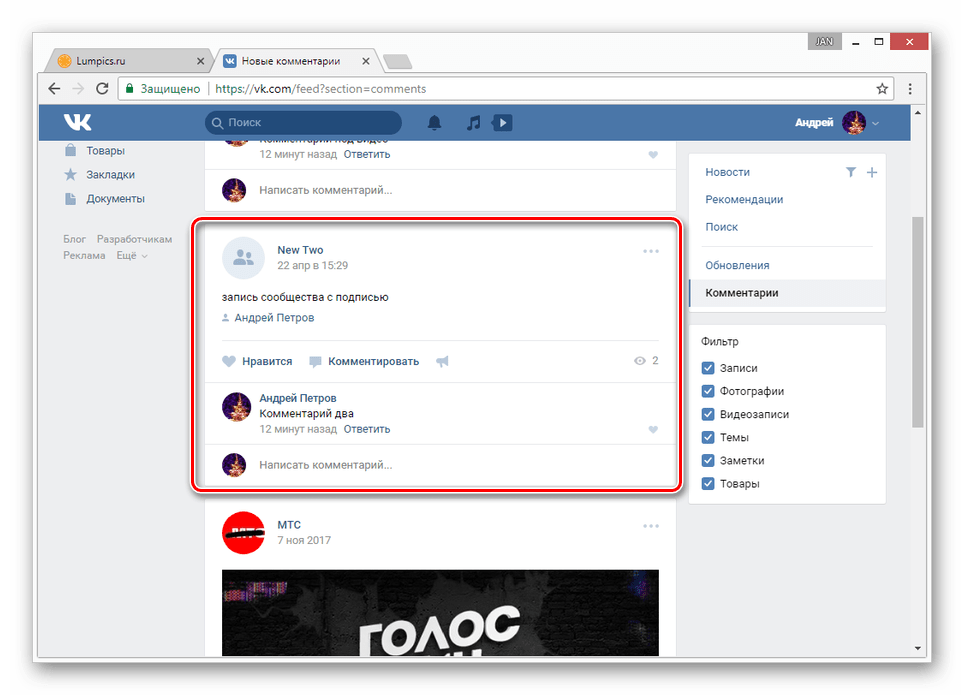
Для упрощения процесса поиска вы можете воспользоваться блоком «Фильтр», отключив те или иные разновидности записей.
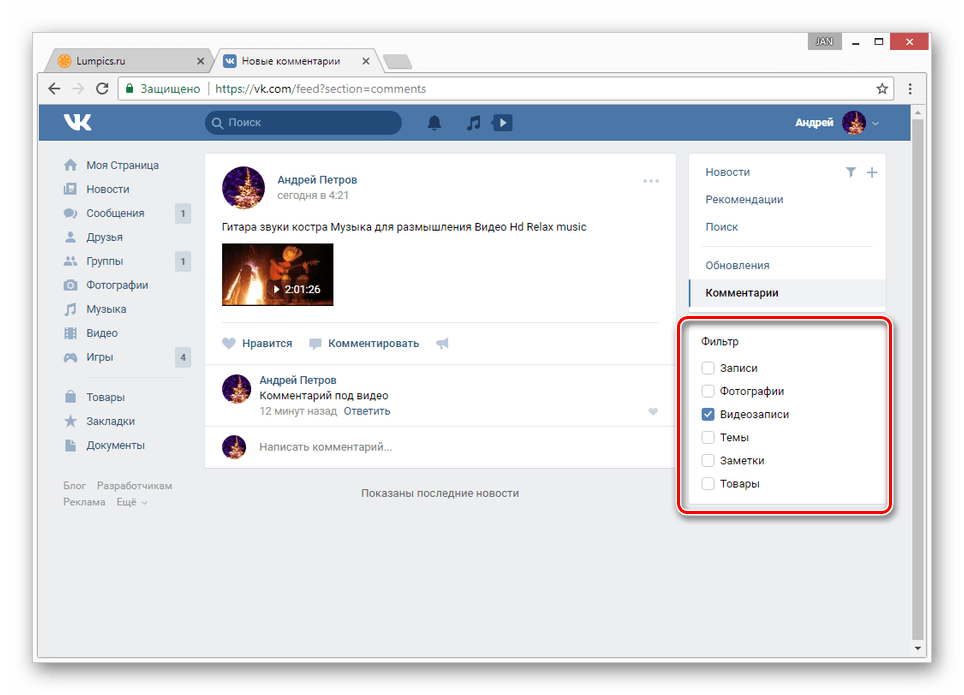
От любой записи на представленной странице возможно избавиться, наведя курсор мыши на иконку «…» и выбрав пункт «Отписаться от комментариев».
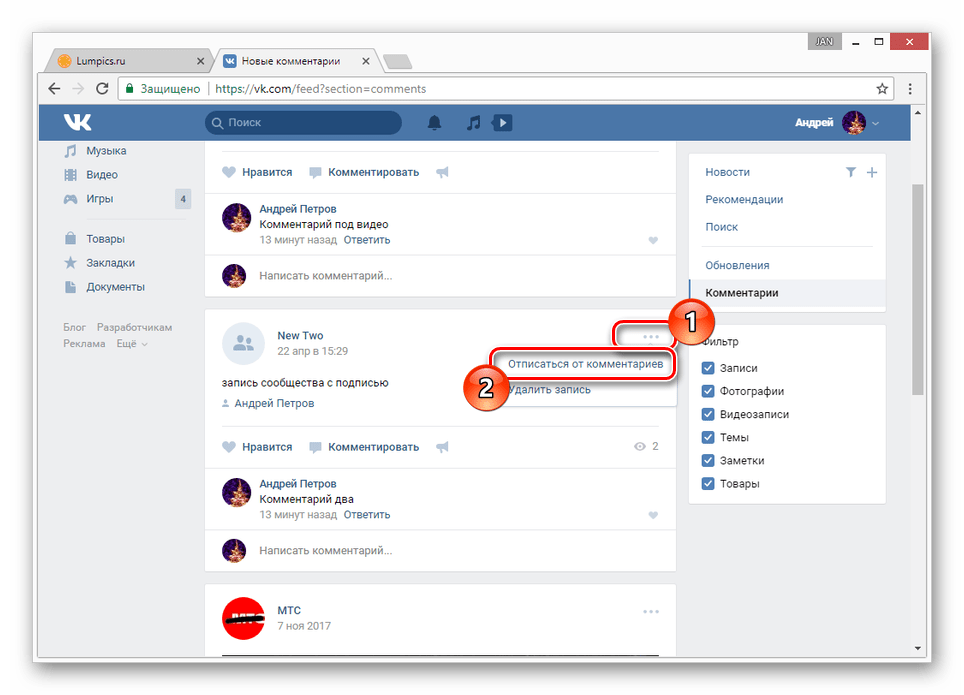
В тех случаях, когда под найденным постом опубликовано слишком много комментариев, вы можете прибегнуть к стандартному поиску в браузере.
Четко следуя инструкции и проявляя достаточно внимательности, вы не столкнетесь с проблемами при таком методе поиска.
Способ 2: Система уведомлений
Этот метод хоть и не сильно отличается от предыдущего по принципу работы, но все же позволяет искать комментарии лишь тогда, когда запись как-либо обновляется. То есть чтобы найти свое сообщение, в разделе с оповещениями уже должен находиться нужный пост.
- Находясь на любой странице сайта ВКонтакте, кликните по иконке с колокольчиком на верхней панели инструментов.

Здесь воспользуйтесь кнопкой «Показать все».

С помощью меню в правой части окна переключитесь на вкладку «Ответы».

На этой странице будут отображаться все наиболее свежие записи, под которыми вы когда-либо оставляли свои комментарии. При этом появление поста в указанном списке зависит исключительно от времени его обновления, а не даты публикации.

Если вы удалите или оцените комментарий на этой странице, то же самое произойдет и под самим постом.

Для упрощения вы можете воспользоваться ранее упомянутым поиском в браузере, используя в качестве запроса слова из сообщения, дату или любое другое ключевое слово.

На этом данный раздел статьи мы заканчиваем.
Можно ли скрыть комментарии на своей странице?
Настройки для того, чтобы скрыть комментарии к вашим публикациям в ВК находятся в разделе «Приватность».
Мы их уже рассматривали:
- Найдите пункт, который отвечает за отображение записей и поставьте значение в блоке «Кому видны…» — «Только мне». Здесь можно выбрать пункт «Все, кроме…».
- В следующем окошке вы сможете указать, кому из друзей недоступно оставлять записи. Таким образом можно сделать своеобразный чёрный список.
- После его создания вы можете передумать и открыть доступ снова.
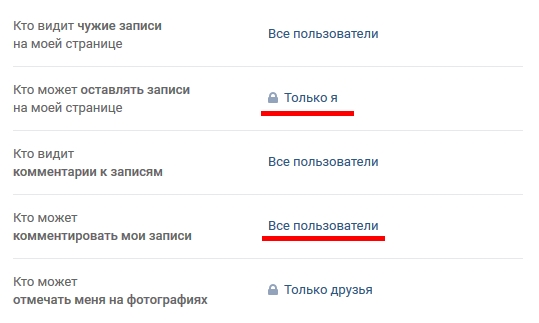
Под фотографиями и любыми другими вашими публикациями комментарии удаляются уже известным способом. Многих также интересует вопрос, можно ли убрать все свои записи в ВК вместе. Такой функции, к сожалению, нет. Но вы можете в разделе новостей найти все свои записи и удалить их вручную.
Вы также можете убрать все сообщения на своей странице от одного пользователя. Для этого нужно удалить один из его постов, после этого появится предложение от системы избавиться от всех публикаций на вашей странице от данного пользователя. А также добавить его в ЧС. Добавлять в чёрный список его или нет — решать вам.
В статье мы подробно разобрали, каким образом выполнить удаление своего комментария в социальной сети VK, а также записи других пользователей.
Как удалить комментарий Вк

Как удалить комментарий вконтакте? Сегодня мы вновь говорим про социальную сеть вк. В данной статье я хочу рассказать вам все о том как удалить комментарий вк или как вернуть удаленный комментарий в вк. Вообщем мы узнаем все что связано с комментариями вконтакте.
Как удалить комментарий в вк
На самом деле удалить комментарий вконтакте может любой и в этом нет ничего сложного, однако от места где оставлен комментарий зависит способ его удаления, поэтому давайте рассмотрим все способы как удалить комментарии вк в зависимости от места где их оставили
Как удалить комментарий в вк под фото
Для того чтобы удалить чужой комментарий под фото вк необходимо перейти к фотографии, важно удалить комменты можно только под своей фото Далее навести курсов мышки на комментарий Справа в верхнем углу появится крестик для удаления комментария


Как изменить комментарий
Если вы полностью ознакомились с тестом выше, то можем переходить к главной части сегодняшней инструкции. Далее вы узнаете, как отредактировать уже существующий коммент на платформе ВКонтакте через разные типы устройств.
С компьютера
Разберёмся для начала с десктопной вариацией официального сайта соц. сети. Для неё актуальна такая последовательность манипуляций:
- Открываем на персональном компьютере страницу в ВК с публикацией или фотографией, где имеется наша текстовая отметка. Вам потребуется навести на неё курсор мышки.
- Если вы сделаете все правильно, то в правой части комментария появится несколько значок. Вам понадобится лишь иконка в виде карандаша. Просто нажмите прямо по ней левой клавишей мышки.
- После чего, появится форма для редактирования. Можете убрать старый текст и ввести абсолютно новый, или просто произвести корректировку некоторых моментов. В любом случае, как закончите, щелкайте ЛКМ по надписи «Сохранить».
- Вот, собственно, и все. На ПК или ноубуке именно так и происходит корректировка онлайн-комментариев на портале ВК.
С телефона
Произвести изменения собственно высказывания разрешается и через мобильный телефон. Ниже вы сможете ознакомиться с последовательностью действий для смартфона на базе Android, а так же для гаджета с операционной системой iOS
Android
Людям, которые привыкли использовать телефон с ОС Android, придётся проделать такой набор несложных операций:
- Переходим в мобильное приложение ВК для смартфонов на базе Android. Открываем соответствующую вкладку с нашим высказыванием. Затем, вам потребуется щелкнуть один разок по собственной реплике.
- Как только вы выполните действие выше, на текущей вкладке появится специализированное окошко. Клацните один разочек по надписи «Редактировать».
- После чего, во весь экран откроется форма для изменения коммента. Просто проделайте все необходимые изменения, а затем кликните по иконке в виде галочки, которая располагается в правом верхнем углу текущей странички.
- Вот, собственно, и все. На этом и заканчивается алгоритм всех необходимых операций по редактированию высказывания на интернет-платформе ВКонтакте.
iPhone
Для форматирования уже существующего высказывания в ВК через айфон, понадобится пошагово выполнить такие действия:
- Открываем главное приложение от интернет-ресурса ВК на телефоне. Переходим в соответствующее место, где имеется наше высказывание, которое необходимо изменить. Вам потребуется нажать один разок по своему комменту.
- Таким образом, вы вызовете основное меню для взаимодействия с текстом. Просто щёлкните один раз по графе «Редактировать».
- Затем, с помощью экранной клавиатуры проделайте все необходимые корректировки. Как только вы закончите с форматированием, можете кликать по значку в виде стрелочки вверх.
- Вот, собственно, и все. Всего лишь за пару несложных кликов вы сможете отредактировать своё высказывание на площадке ВКонтакте.
Как посмотреть и удалить оставленные комментарии в вк
Здравствуйте, друзья! Мы уже рассказывали, как скрывать комментарии Вконтакте вообще от всех пользователей, от тех людей, которых нет у Вас в друзьях, или выбрать определенных пользователей, которые не смогут смотреть комментарии.
Сегодня давайте разберемся, как посмотреть все комментарии, которые Вы оставляли Вконтакте и удалить те из них, которые больше не нужны, и как можно удалить чужие комментарии под фото, записями и прочим на своей странице.
Как найти свой комментарий в вк
Если Вы хотите посмотреть все комментарии, которые когда-либо оставляли под фотографиями друзей, в группах и остальные, тогда зайдите на свою страничку в вк с компьютера и в меню слева выберите пункт «Новости». Теперь в меню справа нажмите по кнопочке «Комментарии».

Откроется список всех записей, фото, видео с Вашими комментариями. Вверху списка будут показаны новые комментарии, ниже те, которые Вы оставляли давно.
Справа появится область фильтра. Например, чтобы посмотреть только те фото, которые Вы комментировали, оставьте галочку в поле «Фотографии».

Как удалить свой или чужой коммент
Как найти свои комментарии Вконтакте, мы разобрались. Чтобы удалить тот, который больше не нужен, наведите на него курсор мышки. После этого в правом верхнем углу комментария появится крестик – нажмите на него и комментарий будет удален.

Для того чтобы удалить комментарий другого человека в своем профиле, например, он прокомментировал Вашу заметку, фото или видео, нужно сделать следующее. Найдите нужную запись или фото и откройте список с комментариями. Найдите среди них, который нужно удалить, наведите на него курсор и нажмите на крестик.

Если же Вы хотите удалить комментарий другого человека, который оставлен к чужой фотографии, видео или другому, то сделать это у Вас не получится. Зато у Вас есть возможность «Пожаловаться» на комментарий.

Удаление комментариев
Если Вы заходите Вконтакт через мобильное приложение на телефоне или планшете, то чтобы удалить ненужные комментарии других пользователей к своим заметкам, фото, откройте, например, фотографию и нажмите на кнопочку внизу, чтобы открыть весь список с комментариями.

Ищем тот, который хотим удалить и жмем по нему.

Появится небольшое меню. Выберите в нем пункт «Удалить».

Если нужно удалить свой комментарий, оставленный к фото, заметке или видео друга, также нажмите на него.

Откроется уже знакомое окно. Но здесь помимо пункта «Удалить» есть еще кнопка «Редактировать». Возможно, Вы не захотите полностью удалять комментарий, а можно просто его немного изменить.

Вот так быстро мы научились просматривать и удалять оставленные комментарии и удалять ненужные комментарии других людей со своей страницы.
Как удалить все комментарии Вконтакте
Если по какой-то причине вам понадобилось удалить написанный комментарий, это можно сделать. В данной инструкции я покажу вам рабочий способ.
Мы разберем, как удалить все комментарии вконтакте.
Удаление отдельного комментария
Найдите опубликованный комментарий. Теперь наведите на него курсором мыши, и нажмите значок в виде крестика.

Если вы нажмете на значок «Редактировать», то сможете изменить написанный текст.
Ищем и удаляем все комментарии в вк
Есть раздел, в котором отображаются все комментарии, которые вы писали.
Перейдите на свою страницу, затем откройте раздел «Новости». В правом блоке меню нажмите на ссылку «Комментарии».

Пройдите по всем результатам поиска, и удалите ваши комментарии, как показано выше.
Можно ли восстановить удаленный комментарий?
Это возможно сразу же после удаления. Как только вы нажмете на крестик, появиться ссылка «Восстановить».

Нажмите на нее — удаленный комментарий будет восстановлен.
Видео урок: удаление комментариев Вконтакте
https://youtube.com/watch?v=IHC8H-h4-Fk
Если вам понадобилось удалить то, что вы писали ранее, воспользуйтесь рассмотренным выше способом.
Мой мир
Комментарии «ВКонтакте» на компьютере
Просматривая комментарии под каким-либо постом «ВКонтакте», пользователь сначала по умолчанию видит самые интересные сообщения, то есть те, что набрали наибольшее количество лайков под данным постом. Чтобы изменить порядок их отображения, нужно кликнуть на «Сначала интересные», после чего откроется выпадающий список, где можно изменить вариант на «Старые», либо на «Новые», чтобы сначала отображались первые или последние комментарии. Каждый комментарий других пользователей можно лайкнуть, нажав на кнопку с сердечком и счетчиком лайков. Помимо этого, можно посмотреть ответы на конкретный комментарий, нажав на соответствующую кнопку со счетчиком ответов.
Чтобы оставить свой комментарий, например, под каким-либо постом, нужно просто нажать на кнопку с комментарием, после чего появится специальная область. Здесь можно нажать на кнопку со своей аватаркой, чтобы выбрать из списка администрируемые сообщества, от имени которых можно оставить свой комментарий. Написать свой текст можно в соответствующем поле, а справа от него имеются дополнительные кнопки, которые позволяют прикреплять различные вложения, фотографии и добавлять смайлики или стикеры к комментарию. Для того, чтобы оставить комментарий, требуется просто нажать на кнопку отправления справа.
Если навести курсор мыши на свой оставленный комментарий, появятся дополнительные кнопки, которые позволяют редактировать (кнопка с карандашом) и удалять комментарий (кнопка с крестиком).
Настройки приватности
Если пользователь хочет отключить возможность комментирования фотографий из конкретного альбома, он может перейти в раздел «Фотографии» через левое меню на сайте и в общем списке выбрать требуемый альбом, после чего следует навести на него курсор мыши и нажать на появившуюся кнопку «Редактирование альбома» (иконка карандаша).
Далее отобразится страница, на которой можно поменять название и описание альбома, а также его видимость для других пользователей и параметры возможности комментирования. Здесь следует нажать на установленный вариант и выбрать подходящий пункт (например, «Только друзья»).
Остальные настройки, связанные с комментированием, можно найти, нажав сначала на иконку с миниатюрой своей аватарки в правом верхнем углу, после чего в выпадающем списке следует перейти в раздел «Настройки». Далее в левом меню нужно открыть вкладку «Приватность», после чего пользователь попадет на страницу с соответствующими настройками. Здесь, например, в разделе «Записи на странице» можно указать свой вариант в пункте «Кто видит комментарии к записям» (чтобы ограничить видимость для всех, следует выбрать пункт «Только я»). Подобным образом можно настроить и все остальные пункты, связанные с возможностью комментирования на странице пользователя.
Как удалить комментарий Вконтакте
Вы написали комментарий, но потом решили, что он был лишним? Мы расскажем вам, как его можно убрать. Помните, что всё написанное в социальной сети может быть при желании удалено, так что приступим.
- Вы удивитесь, но удалить комментарий не сложнее, чем удалить сообщение. Для начала найдите комментарий, который вы хотите удалить. Легче всего сделать это через меню «Мои новости» во вкладке «Комментарии».
- Когда нужный комментарий найден, просто подведите курсор к верхнему правому углу поста и нажмите на крестик.

Когда вы это сделаете, то увидите такое сообщение.

Нажав на кнопку «Восстановить», вы сможете вернуть комментарий обратно.
Как удалить чужой комментарий В Контакте
Убрать комментарий, написанный не вами, можно только под записью в группе, в которой вы выступаете в качестве администратора. Для этого достаточно нажать на крестик в правом верхнем углу нежелательного комментария. Всё, теперь он будет удален.
Помните, что удаленный комментарий вы можете восстановить только сразу после его удаления и до момента перезагрузки страницы. Во всех остальных случаях восстановить и прочитать удаленный коммент не удастся. Поэтому, перед удалением мы рекомендуем тщательно подумать, действительно ли вы этого хотите.
В интерфейсе социальной сети всё очень просто и интуитивно понятно. Мы уверены, что у вас не должно возникнуть никаких сложностей в этом плане. Если же вопросы возникнут – обращайтесь в службу поддержки, где вам подробно расскажут, что и как делать.
Как найти свои сообщения в группах или на страницах в ВК
Часто так случается, что мы помним, что оставили комментарий. Помним даже его содержание. Но на чьей странице он был написан — забыли. Ничего страшного. Разработчики Vkontakte создали специальный раздел, где находятся все ваши комментарии, которые были записаны вами ранее.
Их можно найти так:
- Откройте свою страницу и выберите в главном меню «Новости»;
- Выберите теперь уже справа в блоке «Комментарии»;
- Здесь будут отображены темы, в которых вы оставляли свои записи. Откройте нужную и найдите свое сообщение;
- Всем известно, что «коментов» в ВК под какой-нибудь темой может быть тысяча или даже десятки тысяч. В этом случае воспользуйтесь поиском по странице — нажмите вместе CTRL+F и введите свой ник.
В разделе слева доступны фильтры для поиска. Выберите здесь только те, которые подходят вам. Например, если вы точно знаете, что не оставляли комментариев под видеороликами — уберите галочку из этого пункта. То же сделайте с остальными.
Как удалить чужой комментарий в Инстаграме?
Комментарии — это общение между живыми людьми, наделенные чувствами, эмоциями, жизненными обстоятельствами. Многое из описанного становится следствием появления оскорбительных, негативных и резких отметок под постами. И встает логичный вопрос – как удалить комментарий в Инстаграме?
Для этого необходимо тапнуть на нежелательную подпись, провести пальцем влево и нажать на кнопку с изображением корзины. Если вы случайно его удалили, то сразу после удаления наверху появится баннер и нажав на него действие отменится.
Так же рядом с корзиной находится значок с восклицательным знаком. Он позволяет пожаловаться на комментарий, если он попадает под категорию спама, мошенничества или является оскорбительным.

Как определить, кто удалил мою запись в ВК
Если ваша запись была удалена под чьими-то публикациями, то определить того, кто это сделал просто — владелец страницы. Или тот, кто поделился публикацией. Скорее всего этот вопрос относится к группам ВКонтакте. В этом случае у вас есть возможность определить, кто же удалил ваш пост или комментарий в группе. Для этого вам нужно найти всех владельцев этого сообщества. В большинстве групп есть блок с контактами и адресами владельцев. Есть также личные веб-сайты, на которых с ними можно связаться.

Откройте группу и обратите внимание на блоки справа. При необходимости пролистайте страницу вниз, и вы сможете найти нужный: «Контакты», «Администраторы», «Владельцы» и т
д. В нём вы найдёте имена владельцев группы. После чего свяжитесь с ними и определите, почему ваши записи были удалены. Способ возможно не очень эффективный, но это всё, что вы можете сделать в этом случае.
Как менять hosts
127.0.0.1 http://vk.com127.0.0.1 www.vk.com
Кроме того, некоторые вирусы меняют значение файла, прописывая справа от IP доменное имя фальшивого сайта VK, на котором от вас могут потребовать послать плату за доступ к вашей учетной записи.
Чтобы зайти на VK, вам потребуется восстановить первоначальное значение hosts. Поскольку hosts – обычный текстовый файл, изменить его можно с помощью любого текстового редактора, например, «Блокнот». Щелкните правой кнопкой мыши по пиктограмме файла и выбирайте пункт «Открыть с помощью», затем «Блокнот». После этого файл будет доступен для редактирования. Запишите правильное значение доменного имени для локального компьютера в зависимости от версии Windows.
Обратите внимание: у файла hosts нет расширения. Это текстовый файл, а не документ
Если вы видите иконку hosts.txt, вполне возможно, это фальшивый файл, созданный вирусом. Чтобы увидеть настоящий, в папке etc зайдите в меню «Сервис», выбирайте «Свойства папки» и откройте вкладку «Вид». Отметьте «Показывать скрытые файлы и папки».
Однако не исключено, что вирус или администратор компьютера заблокировали возможность изменения файла. Щелкните по его иконке правой кнопкой и выбирайте «Свойства»
Обратите внимание, какие разрешения стоят во вкладке «Безопасность». Поставьте флажок возле пункта «Разрешить изменить» для вашей учетной записи
Если это действие недоступно, перезагрузите компьютер и войдите в систему в безопасном режиме. Для этого нажмите клавишу F8 после первоначальной загрузки и выбирайте «Безопасный режим» в меню способов загрузки. После этого попробуйте отредактировать файл или удалить его.
Есть еще один способ. Если вам не заблокировали возможность изменять файл hosts, скачайте его с другого компьютера и установите на своем.
По ряду причин пользователь социальной сети «ВКонтакте» рано или поздно может изъявить желание прекратить общение на сайте и удалить свой профиль. Он имеет на это полное право. Возможность удаления регистрации на сайте предоставляется всем пользователям ресурса.

Как удалить все комментарии в Вк за всё время?
Чуть сложнее выяснить, как удалить все комментарии в Вк за один раз, сразу. Для этого потребуется:
- Открыть ленту новостей.
- Перейти в раздел комментариев, воспользовавшись одноимённым пунктом на правой панели.
- Найти в предложенном списке нуждающийся в уничтожении текст.
- Нажать крестик рядом с надписью.
- Повторить для всех ненужных сообщений.
Кроме того, иногда в достижении желаемого результата могут помочь специальные приложения для телефонов, расширения, утилиты и сторонние сервисы. Но перед их использованием и установкой рекомендуется внимательно ознакомиться с отзывами, чтобы позднее не оказаться в неприятной ситуации и не занести на ПК или смартфон (Айфон или Андроид) вирус.
Как скрыть комментарии от чужих глаз?
Инстаграм стремится сделать внутреннее общение как можно более дружелюбным и чистым. И не так давно разработал фильтры, которые позволяют автоматически скрывать комментарии с указанными словами и не тратить время на их отслеживание и удаление.
Для того чтобы включить фильтр нужно:
- Зайти в настройки.
- В разделе «Конфиденциальность и безопасность» выбрать пункт «Управление комментариями».

В пункте «Автоматический фильтр» переместить ползунок на позицию «Включено» (он станет синим). Эта функция удаляет отметки, которые распознаются как личные оскорбления, например, по поводу вашей внешности.

В пункте «Ручной фильтр» переместить ползунок и добавить ключевые слова, которые будут распознаваться системой как неуместные, разделить их запятыми или выбрать стандартные ключевики – на них чаще всего жалуются другие пользователи.

Так же в этом разделе можно заблокировать комменты от определённых людей и разрешить отмечать публикации только указанным в списке пользователям.
Как отключить все комментарии
Комментарии в вк можно закрыть очень просто, нужно лишь зайти в специальный раздел настроек страницы. Но, на компьютерной версии сайта и мобильных приложениях, данный раздел находится немного в разных местах. Поэтому, нужно будет разобраться с каждым по отдельности.
На компьютере
- Первым делом перейдем в настройки нашей страницы. Для этого, нужно кликнуть левой кнопкой мыши на нашу главную фотографию в правой верхней части экрана.
- Находим пункт «настройки» и открываем его щелчком левой кнопки мыши.
- Нас перебросит на страницу с общими настройками. Переходим в раздел «Приватность».
- Листаем вниз до пункта «Записи на стене». Нам понадобится графа «Кто может комментировать мои записи».
- Кликаем ЛКМ на строчку «Все пользователи». После этого выдвинется окно, в котором можно будет выбрать группу тех людей, кто будет иметь возможность оставить нам комментарий. Чтобы некто не мог оставить нам своё высказыванием, выбираем графу «Только я».
- Готово! После этого никто не сможет оставлять комментарии под нашими фотографиями. Наш выбор сохранится автоматически.
Таким образом, никто не сможет оставить вам комментарии на ваших фотографиях и записях. В соседнем разделе можно будет так же сделать старые комментарии не видимыми для других.
На android
В мобильном приложении ВКонтакте на Андроид комментарии можно закрыть таким образом:
- Откроем раздел со всеми функциями социальной сети ВКонтакте. В правой верхней части экрана находится значок в виде шестеренки. Кликаем на него.
- Откроется раздел с настройками. Найдем строчку «Приватность» и нажмем на неё.
- После того, как данный раздел настроек открылся, листаем вниз до надписи «Записи на странице». Там находим графу «Кто может комментировать мои записи».
- Кликаем на данный пункт. Открывается страница с приватностью.
- Переключаем точку на графу «Только я» при помощи обычного щелчка.
- После этого выходим из данного раздела при помощи щелчка по стрелочке в левом верхнем углу.
- Как это сделали, все будет готово. Теперь пункт «Кто может комментировать мои записи» будет иметь следующий вид:
Благодаря этому способу, теперь никто не сможет комментировать наши фотографии или записи.
На iphone
В приложении ВКонтакте на Iphone комментарии скрываются аналогичным способом, как и на Андроид устройствах. Для этого сделаем несколько простых действий:
- В правой верхней части экрана найдем значок в виде шестеренки. Откроем его.
- Нас перебросит в раздел «Настройки». В нем находим графу «Приватность» и кликаем по ней.
- В открывшемся окне листаем вниз до того момента, как не найдем строчку «Кто может комментировать мои записи».
- Щелкнув по данной строке, откроется меню с настройками приватности. Для того чтобы никто не мог оставлять нам комментарии, поставим точку напротив пункта «Только я».
- Чтобы сохранить изменения, нажмем на стрелочку, расположенную в левом верхнем углу страницы.
- Теперь пункт «Кто может комментировать мои записи» будет иметь приписку «Только я».
Таким простым способом можно легко и быстро закрыть наши комментарии для всех пользователей. Только стоит понимать, что старые комментарии они будут видеть, а оставить новые не смогут.
Болтают не по делу
Алексей, папа Арины:
«В чате нашего класса постоянно болтают о всякой ерунде. Отвлечёшься на пару часов — сотня непрочитанных сообщений. Один мальчик простудился, так мамочки два дня обсуждали, какие лекарства принимать и что лучше: пить чай с вареньем или над картошкой подышать».

Психолог Светлана Баштынская:
Родители по-разному понимают назначение чатов: одни считают их местом для обсуждения домашних заданий или поездок, а другие — пространством для общения. Если вас беспокоят постоянные уведомления, отключите их и проверяйте переписку раз в день. Вы не обязаны отвечать на сообщения и можете покинуть чат в любой момент.
Удаление комментариев
Если Вы заходите Вконтакт через мобильное приложение на телефоне или планшете, то чтобы удалить ненужные комментарии других пользователей к своим заметкам, фото, откройте, например, фотографию и нажмите на кнопочку внизу, чтобы открыть весь список с комментариями.

Ищем тот, который хотим удалить и жмем по нему.

Появится небольшое меню. Выберите в нем пункт «Удалить».

Сервис социальной сети Вконтакте позволяет пользователям размещать комментарии на стенах сообществ или других пользователей записи или же добавлять их к каким-либо записям. Это создано для удобного выражения собственного мнения или для обсуждения. В большинстве случаев добавленный текст будет виден всем, поэтому его содержание должно соответствовать общепринятым нормам. Однако, если пользователю не нравится чей-то комментарий на своей стене или же свой под какой-нибудь записью, то его можно с легкостью удалить. Аналогичные действия возможны и в сообществе.
Что такое комментарий
? Отдельная заметка под сообщением на стене, которая, кроме текста, может содержать прикрепленный файл любого формата — аудио, изображение, видео, документ и прочие. Поэтому более чем просто добавить в нее оскорбительную или неуместную информацию. По этой причине сервис Вконтакте предусматривает удаление и редактирование.
Как удалить свой или чужой коммент
Как найти свои комментарии Вконтакте, мы разобрались. Чтобы удалить тот, который больше не нужен, наведите на него курсор мышки. После этого в правом верхнем углу комментария появится крестик – нажмите на него и комментарий будет удален.

Для того чтобы удалить комментарий другого человека в своем профиле, например, он прокомментировал Вашу заметку, фото или видео, нужно сделать следующее. Найдите нужную запись или фото и откройте список с комментариями. Найдите среди них, который нужно удалить, наведите на него курсор и нажмите на крестик.

Если же Вы хотите удалить комментарий другого человека, который оставлен к чужой фотографии, видео или другому, то сделать это у Вас не получится. Зато у Вас есть возможность «Пожаловаться» на комментарий.

Отключение комментариев. Зачем это нужно?
Зачем вообще нужно отключать комментирование? Быть может, вы просто не хотите, чтобы ваши записи или медиафайлы обсуждали другие пользователи. Либо вы администратор крупной группы, и материал сообщества такой, что не нуждается в комментировании. Или большинство обсуждений такое, что лишено всякого смысла, а модерировать массу подобных “пустых” комментов вам сложно. Причин может быть много. Давайте рассмотрим по отдельности, как закрывать обсуждения к публикаций и медиафайлов.
Как отключить комментарии к записям на стене пользователя
Чтобы запретить пользователям обсуждать ваши , нужно произвести в некоторые манипуляции.
1.
Переходим в , раздел “Настройки”

При наведении курсора на данный пункт всплывает подсказка. Там говорится о том, что обсуждать подобную запись можно только тогда, когда другой пользователь к себе на страницу. В этом случае комментарии будут отображаться на стене пользователя, который поделился записью.
Если отключить комментарии и взглянуть на свою стену, то можно увидеть, что иконки комментариев () под постом теперь нет.

3.
Можно не категорично запрещать обсуждение , а ограничить возможность комментирования и просмотра комментариев для некоторых пользователей или групп пользователей. Для этого на во вкладке “Приватность” в окне “Записи на странице” в третьем и четвертом пунктах настроек можно выбрать в выпадающем списке, кому будет разрешено оставлять и просматривать комментарии к постам на вашей стене.

Как отключить комментарии в группе ВК
По умолчанию при создании группы комментарии ко всем записям на стене сообщества разрешены.

Чтобы запретить комментарии в группе, нужно перейти к настройкам группы (иконка ) и выбрать пункт “Управление сообществом”


Все, теперь обсуждения новостей участникам группы будут недоступны.
Как запретить комментировать фото
Чтобы отключить комментарии к фотографиям, нужно сделать следующее:
1.
Перейти на страницу с , выбрать альбом, в котором вы хотите запретить комментарии, и выбрать опцию “Редактирование альбома” (при наведении на фотоальбом в правой верхней части появляется иконка с карандашом).

Либо же в самом альбоме выбирает аналогичное действие редактирования.

2.
После выбираем пункт “Кто может комментировать мои фотографии” и из выпадающего списка выбираем нужный пункт. Затем сохраняем изменения.

Как запретить обсуждение видео
Запрещать комментирование можно только у тех видеозаписей ВКонтакте, которые вы загрузили сами.
Чтобы закрыть обсуждение ваших , нужно:
1.
Перейти на страницу с видео в раздел “Мои видеозаписи” и на видео нажать иконку “Редактировать”


Теперь никто кроме вас не сможет оставить сообщение под данной видеозаписью.
Если по какой-то причине вам понадобилось удалить написанный комментарий, это можно сделать. В данной инструкции я покажу вам рабочий способ.
Мы разберем, как удалить все комментарии вконтакте.
Ищем и удаляем все комментарии в вк
Есть раздел, в котором отображаются все комментарии, которые вы писали.
Перейдите на свою страницу, затем откройте раздел «Новости». В правом блоке меню нажмите на ссылку «Комментарии».

Пройдите по всем результатам поиска, и удалите ваши комментарии, как показано выше.
Можно ли восстановить удаленный комментарий?
Это возможно сразу же после удаления. Как только вы нажмете на крестик, появиться ссылка «Восстановить».

Нажмите на нее — удаленный комментарий будет восстановлен.
Видео урок: удаление комментариев Вконтакте
Если вам понадобилось удалить то, что вы писали ранее, воспользуйтесь рассмотренным выше способом.
(3 участников, средняя оценка: 2,33 из 5) Загрузка…
vksetup.ru



